Drukowanie dokumentu zapisanego w pamięci urządzenia
Można wydrukować określony dokument z pamięci urządzenia lub jednocześnie wydrukować wszystkie dokumenty z tej pamięci.
Przy drukowaniu określonego dokumentu należy wskazać jego numer transakcji. Jeśli nie znasz numeru transakcji docelowego dokumentu, najpierw wydrukuj listę dokumentów (LISTA PAMIECI (MEMORY LIST)).
-
Wybierz na ekranie GŁÓWNY opcję
 FAKS (FAX).
FAKS (FAX). Wyświetlacz LCD i panel operacyjny
Wyświetlacz LCD i panel operacyjnyZostanie wyświetlony ekran gotowości faksowania.
-
Za pomocą przycisków



 wybierz pozycję Lista funkcji (Function list), a następnie naciśnij przycisk OK.
wybierz pozycję Lista funkcji (Function list), a następnie naciśnij przycisk OK.Pojawi się ekran Lista funkcji (Function list).
-
Za pomocą przycisków

 wybierz opcję Odwołania do pamięci (Memory reference), a następnie naciśnij przycisk OK.
wybierz opcję Odwołania do pamięci (Memory reference), a następnie naciśnij przycisk OK. Uwaga
Uwaga-
Jeśli w pamięci urządzenia nie ma żadnych dokumentów, na wyświetlaczu LCD pojawi się komunikat Brak dokumentów w pamięci. (There is no document in memory.). Aby powrócić do poprzedniego ekranu, naciśnij przycisk OK.
-
-
Za pomocą przycisków

 wybierz menu drukowania, a następnie naciśnij przycisk OK.
wybierz menu drukowania, a następnie naciśnij przycisk OK.-
Aby wydrukować listę pamięci (LISTA PAMIECI (MEMORY LIST)):
Wybranie opcji Drukuj listę pamięci (Print memory list) umożliwia wydrukowanie listy dokumentów zapisanych w pamięci urządzenia (LISTA PAMIECI (MEMORY LIST)).
Gdy pojawi się ekran potwierdzenia drukowania, wybierz opcję Tak (Yes) i naciśnij przycisk OK. Rozpocznie się drukowanie.
LISTA PAMIECI (MEMORY LIST) zawiera numer transakcji niewysłanego lub niewydrukowanego faksu (Nr transmis./odb.), tryb transakcji, numer odbiorcy oraz datę i godzinę transakcji.
Numer transakcji od „0001” do „4999” na liście LISTA PAMIECI (MEMORY LIST) wskazuje wysłany dokument. Numer transakcji od „5001” do „9999” na liście LISTA PAMIECI (MEMORY LIST) wskazuje odebrany dokument.
-
Aby określić, który dokument ma być drukowany:
Wybranie opcji Drukuj wskazany dokument (Print specified document) umożliwia wskazanie dokumentu i wydrukowanie go.
Po wybraniu tego menu pojawi się ekran wyboru dokumentu.
 Uwaga
Uwaga-
Jeśli w pamięci urządzenia nie ma określonego dokumentu, zostanie wyświetlony komunikat Brak dokumentów do wydrukowania. (There is no document that can be printed.). Aby powrócić do poprzedniego ekranu, naciśnij przycisk OK.
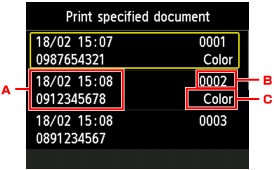
-
Data i godzina transakcji oraz numer faksu/telefonu
-
Numer transakcji (Nr transm. / odb.)
Numer transakcji od "0001" do "4999" wskazuje wysłany dokument.
Numer transakcji od "5001" do "9999" wskazuje odebrany dokument.
-
Informacje o kolorze
Faksy wysłane lub odebrane w kolorze są oznaczane słowem Kolor (Color). Odebrane i wysłane faksy czarno-białe nie są w żaden sposób oznaczane.
Po wybraniu dokumentu do wydrukowania, naciśnięcie przycisku OK spowoduje wyświetlenie ekranu potwierdzenia, na którym można zdecydować, czy wydrukować tylko pierwszą stronę dokumentu.
Po wybraniu pozycji Tak (Yes) zostanie wydrukowana tylko pierwsza strona dokumentu. Dokument będzie nadal zapisany w pamięci urządzenia.
Po wybraniu pozycji Nie (No) zostaną wydrukowane wszystkie strony dokumentu. Po wydrukowaniu pojawi się komunikat z pytaniem, czy usunąć wydrukowane dokumenty z pamięci urządzenia.
-
-
Aby wydrukować wszystkie odebrane dokumenty zapisane w pamięci urządzenia:
Wybranie opcji Drukuj wszystkie otrzym. dokum. (Print all received documents) umożliwia wydrukowanie wszystkich otrzymanych dokumentów zapisanych w pamięci urządzenia.
Po wybraniu tego menu pojawi się ekran potwierdzenia.
Po wybraniu opcji Tak (Yes) i naciśnięciu przycisku OK wydrukowane zostaną wszystkie dokumenty zapisane w pamięci urządzenia.
Przy każdym wydruku dokumentu na wyświetlaczu LCD pojawi się komunikat z pytaniem, czy usunąć wydrukowane dokumenty z pamięci urządzenia.
Po wybraniu opcji Tak (Yes) i naciśnięciu przycisku OK wydrukowany dokument znajdujący się w pamięci urządzenia zostanie usunięty.
-

